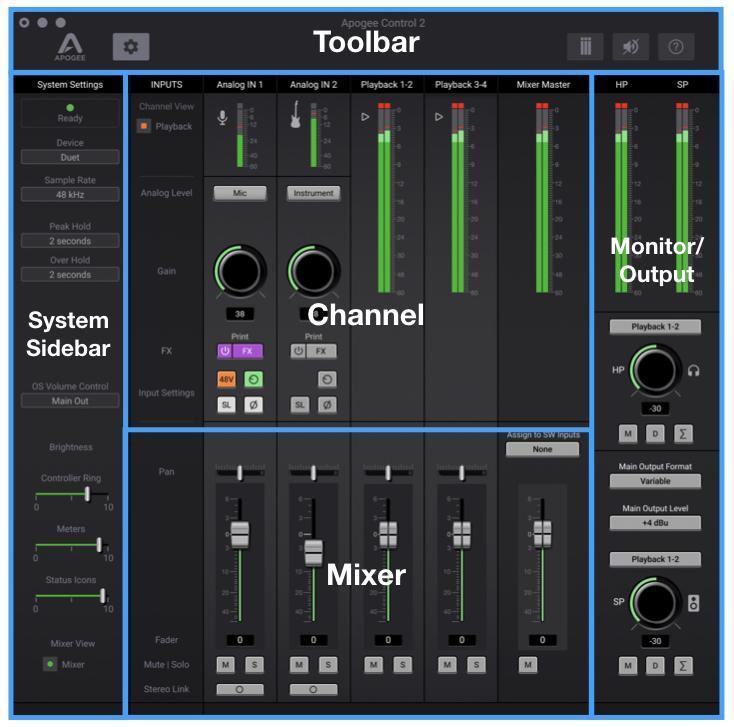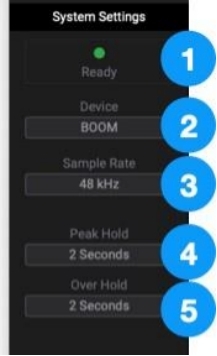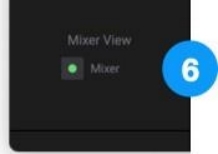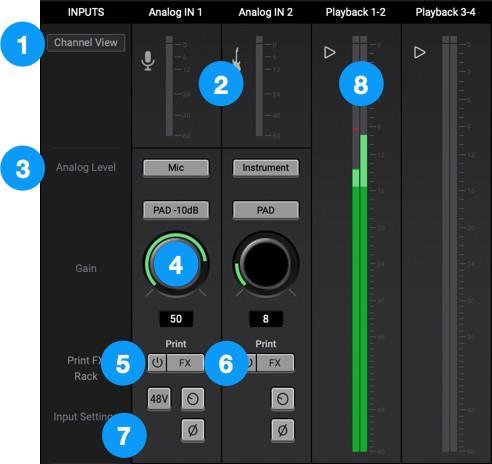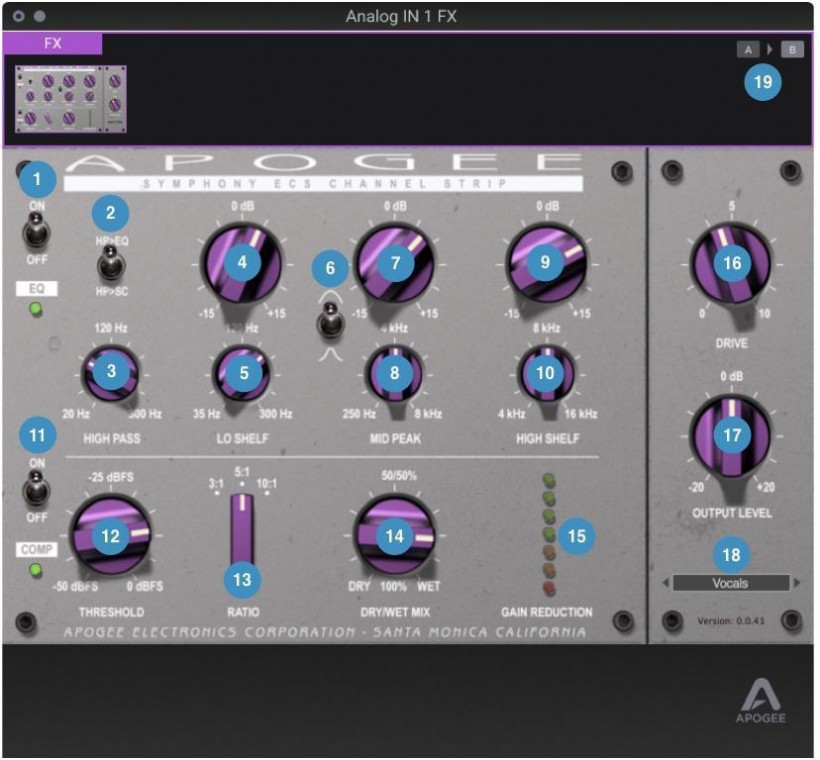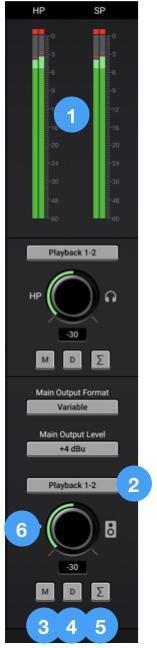Apogee BOOM 教程:Apogee Control 2 软件使用详解
当您装好BOOM声卡软件、连好设备之后,想要深度使用其强大的DSP功能时,就需要打开Apogee Control 2软件来进行设置。Apogee Control 2简单易用,可以让您全面掌控BOOM的所有参数。优化您的工作流同时,还可使用Symphony ESC插件为录音提供温暖悦耳的音染。
Apogee Control 2 应用程序提供了对所有设置的访问控制,包括系统设置,直接监听混音, 硬件DSP 以及监听控制器的功能。
Apogee Control 2 软件界面由以下几个部分组成:
- Toolbar:工具栏
- System Sidebar:系统设置侧边栏
- Channel:通道部分
- Mixer:混音台部分
- Monitor/Output: 监听/输出部分
工具栏
1. 刷新表头状态
2. 静音所有输出通道
3. 打开帮助窗口
系统设置侧边栏
提供适用于整个录音系统的全局设置。
1. 系统状态显示 – 显示已连接硬件的状态
提供适用于整个录音系统的系统级设置。
● 绿灯 – 系统已就绪: 硬件已通过USB识别并连接。
● 红灯 – 暂未检测到适配的硬件。
2. Device 设备 - 当多个 Apogee 设备连接到同一个主机, 选择您需要专注在的设备 (比如需要被软件控制的设备) 在Device这个地方的下拉选项中。
3. Sample Rate 采样率 – 设置Boom的采样率。在某些情况下,此设置可能会被计算机上运行的软件覆盖 (例如:当 DAW工程开着的时候)。
4. Peak Hold - 设置峰值指示在电平表上保持的时间。
5. Over Hold - 设置过载指示在电平表上保持的时间。
6. 混音器视图 - 在主窗口中显示/隐藏混音器。
通道部分
主窗口的这一部分显示模拟和回放输入的通道。
通用设置
1. Channel View 通道查看按钮 - 单击以显示/隐藏模拟输入和播放通道。2. 输入通道电平表 - 显示通道的数字信号电平。模拟输入通道电平是经过 A/D 转换的。
Analog IN Channels 1-2 (模拟输入通道 1-2)
Analog IN channels 显示来自麦克风、乐器和其他模拟声源的输入。
● 模拟输入路由到软件 (DAW) 输入 1-2,同时路由到混音器输入。
3. Analog Level - 为模拟输入 Analog IN 1-2 选择输入模式。
● 将麦克风或DI盒连接到复合XLR 输入时,选择 Mic(仅限Analog IN 1)。
● 将吉他、贝司、键盘或其他乐器连接到 1/4” 输入时,选择 Instrument。
● 将标识 +4 dBu 输出电平(例如外部话放、压缩器或 EQ)的“专业”设备连接到 XLR 输入时,选择 +4dBu。
●将标识 -10dBV dBu 输出电平的“半专业”、hi-fi或乐器设备连接到 XLR 输入时,选择 -10dBV。
4. 增益控制 - 当模拟电平设置为麦克风或乐器时,调整前置放大器的增益。当模拟电平设置为+4dBu 或 -10 dBV 线路输入时,增益控制将会隐藏。
● 麦克风或乐器输入 - 如果即使在增益设置为 0 dB 时输入电平也太高(例如,在录制鼓或有源吉他/贝司等响亮的音源时),请单击 PAD 按钮。
5. ECS FX 开/关 – 打开/关闭 ECS FX 插件。
6. 显示/隐藏 ECS FX 窗口 -单击以显示/隐藏 ECS FX 窗口。
7. Input Settings 输入设置 - 为各种输入提供选项:
● 48V - 在相应的模拟输入通道上启用 48V 幻象电源。 仅当Analog Level 设置为Mic 时可见。大多数电容麦克风需要 48V 幻象电源才能运行.
● Group - 链接每个模拟输入通道的增益控制。 仅当模拟电平设置为麦克风或乐器时可见。通道分组之前存在的增益偏移将被保留。
● 相位反转 – 将模拟输入信号进行反相. 当使用 2 个拾音设备拾取单个声源时,反转一个的极性会产生更饱满的声音。 例如,如果用两个麦克风在鼓面上录制一个鼓的声音,反转一个麦克风的极性会产生更饱满的声音和更多的低频。同样的原理适用于使用话筒拾音音箱和DI连接录制的电声乐器
Playback 回放通道
● 将不同的监听混音发送到 Boom 的扬声器和耳机输出。 在您的 DAW 中,使用主推子创建混音并路由到播放 1-2,然后使用推子前发送创建备用混音,路由到播放 3-4。 接下来,在 Apogee Control 2 中,将 Speaker source 设置为 Playback 1-2,Headphone source 设置为 Playback 3-4。
● 实时直播和回放源的混合 - 将分配到 SW 输入设置为软件输入 1-2,可将 Spotify 和 Skype 等应用程序路由到播放 1-2(在操作系统音频设置中)并将 DAW 播放路由到播放 3-4(在 DAW 输出设置
Symphony ECS Channel 通道条窗口
1. EQ 开/关 – 点击开启/关闭 EQ
2. EQ高通/侧链高通 - 在两个可能的信号路径之间切换高通滤波器。
● HP > EQ (EQ高通) - 高通滤波器被插入到 EQ 信号链中,处理音频吞吐量。
● HP > SC (侧链高通) - 高通滤波器插入压缩器侧链,使压缩器对低频敏感度降低。
3. 高通频率 - 设置高通滤波器的频率。 斜率固定为每倍频程 18 dB。
4. 低搁架式增益 - 将低频搁架式频段的增益设置在 -15 dB 到 +15 dB 的范围内。
5. 低搁架式频率 – 设置低频搁架式频段的频率。
6. 中频 Q - 将中频段的 Q(或带宽)切换为宽(上)或窄(下)。
7. 中频增益 - 在 -15 dB 到 +15 dB 的范围内设置中频段的增益。
8. 中频段频率 - 设置中频段的频率。
9. 高搁架式增益 - 将高搁架式频段的增益设置在 -15 dB 到 +15 dB 的范围内。
10. 高搁架式频率 – 设置高搁架式频段的频率。
11. 压缩器 开/关 – 点击开启/关闭压缩器。
12. 压缩器阈值 – 设置阈值 (在哪个电平值开始压缩)
13. 压缩比 – 设置当信号超过阈值后压缩的压缩比。举个例子,在3:1 的压缩比下, 每增加 3 dB 压缩器输出增加, 压缩器输入增加1 dB。
14. 压缩器 干/湿 混合 - 设置压缩器输出的湿(压缩过的)信号百分比。设置为 100(完全顺时针)则表示仅输出压缩信号。尝试使用 50 的 Mix 值对鼓和其他具有大瞬态峰值的声音源进行平行压缩。
15. 增益衰减量指示表 – 显示增益衰减量。
16. 过 载 – 从 0 往 1 0 转 动 将电平从细微饱和增加到失真。效果将应用于均衡器和压缩之后,输出电平之前。
17. 输出电平 - 调整此插件后最终的输出电平.
18. 预设保存/调用 - 加载、保存和切换出厂自带预设或用户自定义预设。
19. A > B – 点 击 A or B 切换 ECS 插件里A与B所有设置的页面快照。要加载 A 或 B 快照,请单击该字母。 要将快照从 A 复制到 B,请单击 A,然后单击箭头。 要将快照从 B 复制到 A,请单击 B,然后单击箭头。使用这些功能来优化设置,将它们复制到另一个快照以进一步优化,然后进行AB对比,直到您达到完美的设置。
将任何一个控制参数恢复到默认值, 按住Option(Mac 电脑)并单击该参数的控制旋钮/按钮。要输入具体数值,请双击控件. 要输入 1kHz 及以上的频率,请以“1200”或“1.2k”格式输入频率。
混音台部分
混音器部分提供用于混合模拟和回放输入的混音器。
● 当录音时,为了低延迟的监听,将混音器的输出路由至主输出和耳机输出;
● 使用Assign to SW Inputs 设置, 将混音器的输出直接路由到音频软件的输入。
● 按住Option并单击可以将Pan调回中央(0)的位置
● Option+Command并单击可以将混音器上所有Pan的位置调回到中央(0)。
2. 通道推子 - 设置混音器立体声输出中通道信号的电平。
● 按住Option并点击, 将推子上电平恢复到 0dB.
● Option+Command并点击将所有推子恢复到 0dB.
3. 通道Mute 静音按键 – 将混音器立体声输出信号静音。
● 按住Command并点击M可将所以通道静音。
4. 通道 Solo 独奏安静 – 让通道独奏 – 其它通道将被静音 (除非它们的Solo按钮也被开启着)
● 按住Command并点击可让所有通道Solo独奏。
● 按住Control并点击Solo 按键可以打开Solo保护模式, 无论其他通道的独奏状态如何,该通道都不会被静音。
5. 立体声连接
6. Assign to SW Inputs:将混音器的输出分配给软件输入。 来自混音器主输出的信号被路由到 DAW 输入,替换来自模拟输入 1-2 的信号。
7. 混合母线推子 - 设置混音器的输出电平
监听/输出部分
在监听/输出部分,选择要路由到主输出和耳机输出的信号,然后控制他们的音量。输出电平表显示输出端是否存在信号,可用作诊断工具。
即使一次只有一个输出处于活动状态,仍然可以为耳机和扬声器输出设置不同的信号源和输出电平。
以下是可用于主输出和耳机输出的设置:
2. 信号源 – 选择输出 (主输出或耳机输出)的信号源.
● SW Playback - 将选定的立体声播放信号从音频软件路由到输出。
● Direct Mixers - 将立体声信号从选定的混音器路由到输出。
● HW:Inputs - 将选定的单声道或立体声信号从选定的硬件输入路由到输出。
3. Mute静音 – 静音所有输出
4. Dim衰减 - 将输出衰减(降低)15 dB;
5. Sum to Mono - 在输出处将左右信号折叠成单声道。 此组合信号通过左右输出发送,可用于验证立体声混音的单声道兼容性。
6. 输出电平控制 – 设置输出的听音电平。
文章出处 https://www.easternedison.com/
转载新闻请注明出自 Midifan.com